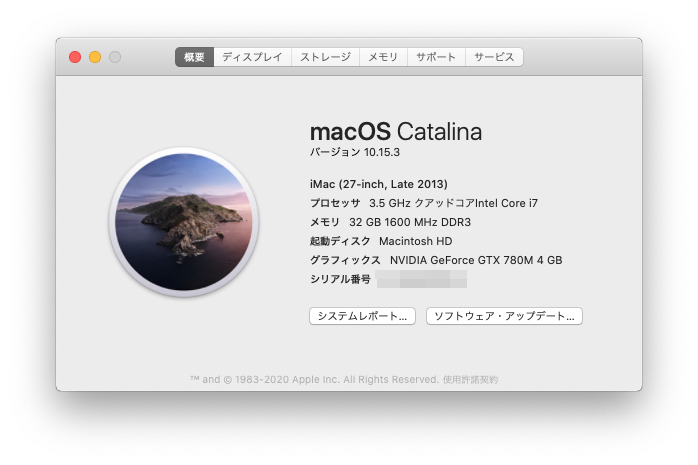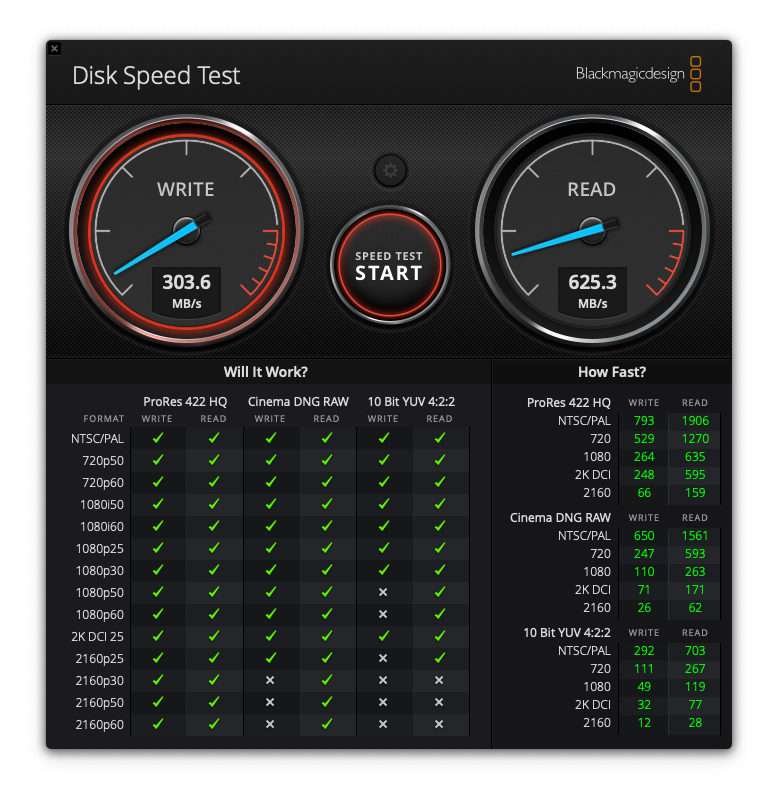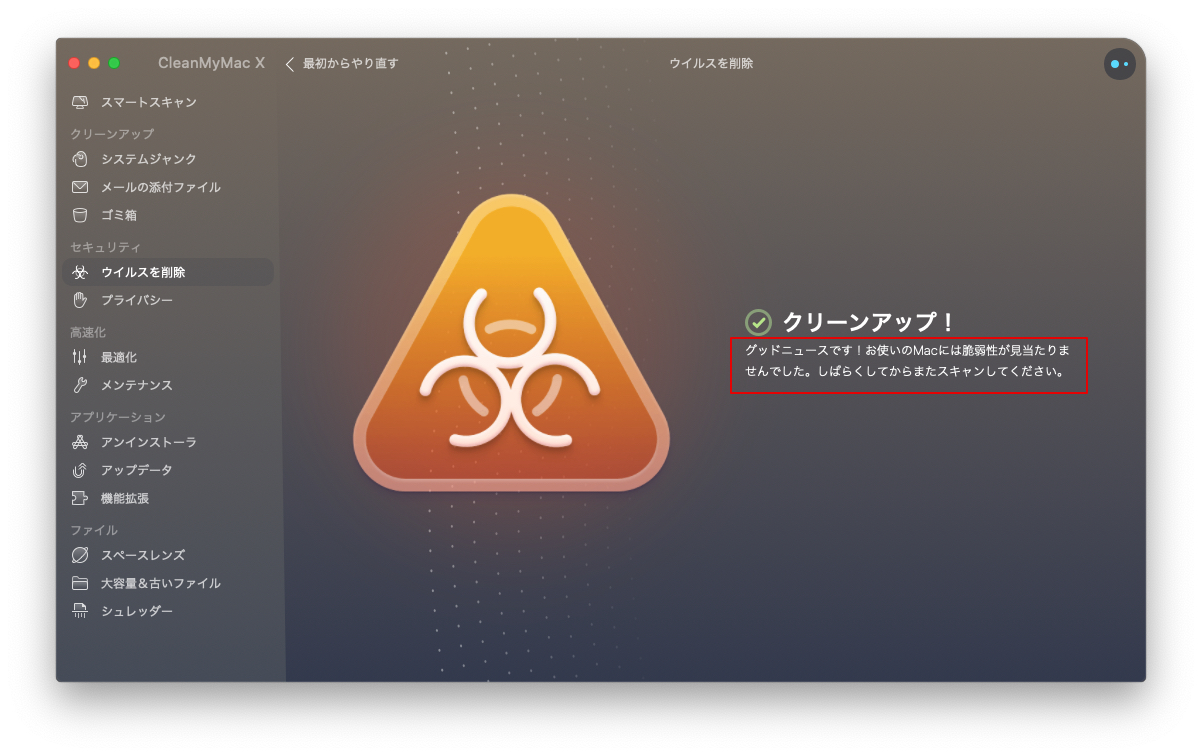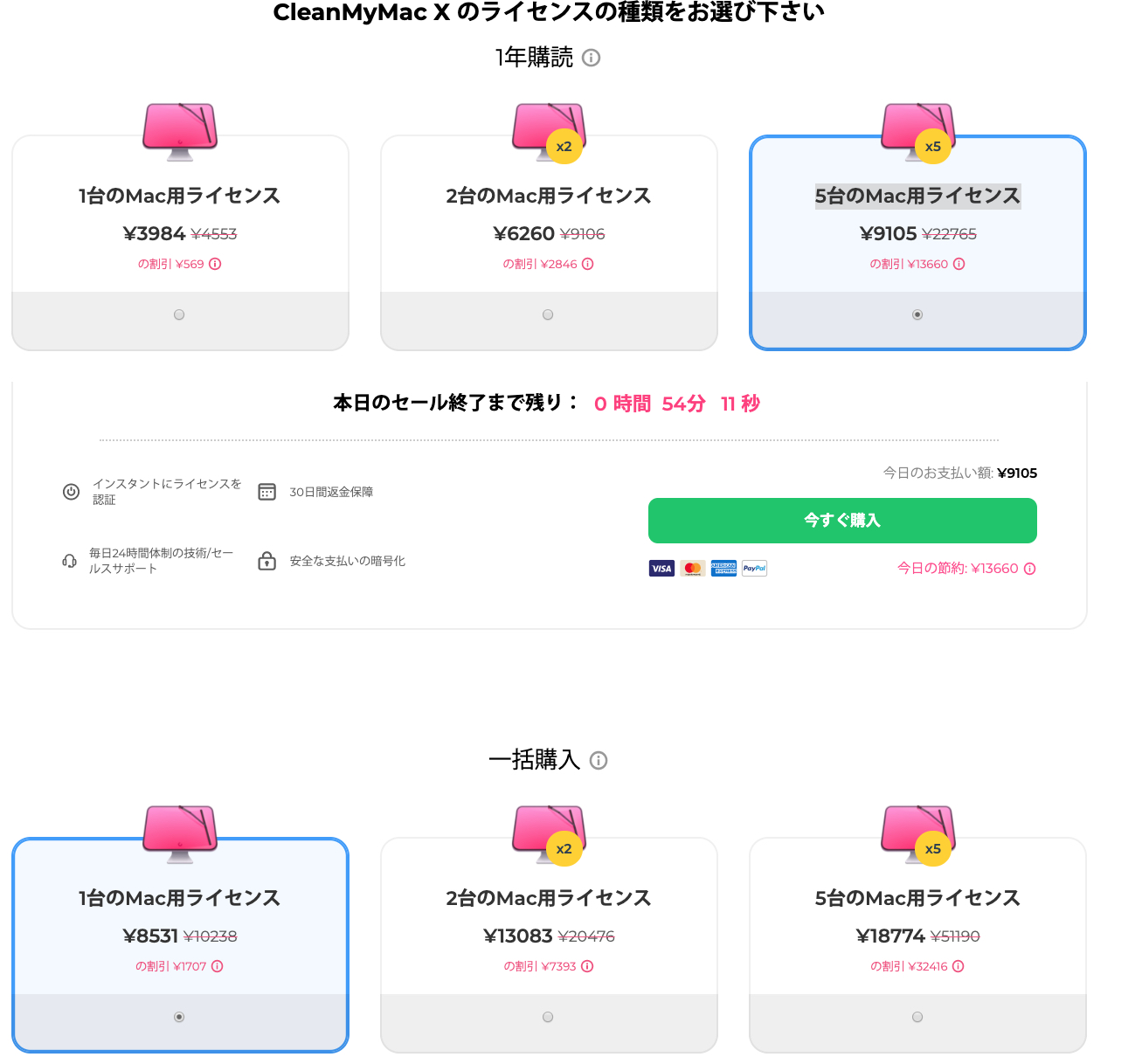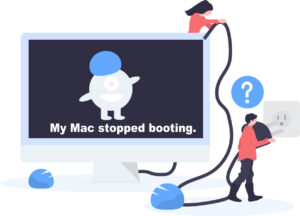目 次
Macを快適にするためにCleanMyMac Xというアプリをインストールしてみました。
目的は下記3点です。
- マルウェアやウィルスの脅威からMacを守りたい。
- パフォーマンスをアップして、常に最適にMacを操作したい。
- ゴミファイルや不要ファイルを削除してクリーンなMacを保ちたい。
これは、私というより全てのMacユーザーが思っていることでしょう。
その願いが叶うことを期待して、Mac快適化ツール・メンテナンスツールとしてCleanMyMac Xをチョイスしてみました。
期待しすぎるのも良くはないと思いますが、ある一定の効果が出ればよいのかなと思います。
CleanMyMac X 公式ページMacのメンテナンスを個々にやっていたのでは面倒くさい!
今までのメンテナンスは、当然のことですが 、個々に対応していました。
気づいたときにそれぞれ行っていたため、一気に快適になるというわけではありません。
何より「面倒くさい」というのがホンネです。
マルウェアの脅威から守る
マルウェアなどのウイルス対策を行っていたアプリはMalwarebytesですが、何度か記事にしています。
Malwarebytesは優れたアプリで、急にブラウザの動作がおかしくなったりしたら直ぐに対処すれば駆除できます。
もし、リアルタイムに監視しようとすれば有料版にする必要があります。
パフォーマンスアップして快適環境
やっていたのは、FreeMan,Memory Diag,MemoryFreerなどを使ってのメモリ解放くらいですかね。
しかし、macOSはメモリの圧縮しているので、開放アプリを使用するとバッティングする可能性もあるので、あまり使用はしていませんでした。
動作が緩慢になった場合や、重たいアプリを操作する場合などに行っていました。
ゴミファイルや不要ファイル等 ジャンクファイルの削除
ゴミ箱は当然クリーンにしますが、それだけではないゴミファイルが溜まっているので、削除が必要です。
macOSの標準機能である「不要なファイルを削除」(マーク⇨このMacについて⇨ストレージ⇨管理 の中です。)の中にある「書類」から「大きいファイル」「ダウンロード」「未対応アプリケーション」などから削除していました。
CleanMyMac Xを使ってみた
私が使用しているiMacは元がフルオプションの割とハイスペックマシンなので、動作に不満はありませんが、それでも快適に保ちたいという気持ちはあります。
CleanMyMAC XはMac用のソフトウェアを提供するMacPawが提供している、空き容量の確保、速度などのパフォーマンス、マルウェアの対処などを行う、Macメンテナンス用のアプリケーションです。
いわば、私の行っている個々のメンテナンスを、このアプリでオールインワンで行えるということです。
面白そうなので、取り入れてみました。
ライセンスは1台用、2台用、5台用で、1年のサブスクリプションと一括購入とがあります。
お試しは30日間のトライアルが用意されていますが、1台用の1年サブスクを契約してみました。
まず、現状でディスクのベンチマークをチェックしてみます。
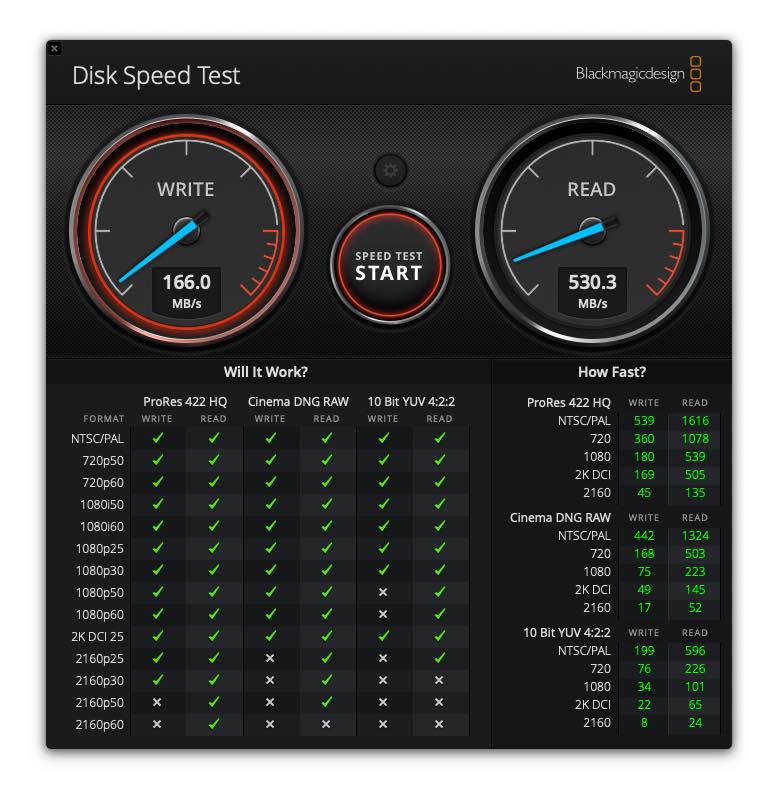
問題が在るのか無いのかといえば、特に不便を感じていない現状ではあります。
CleanMyMac Xを起動し「スマートスキャン」を選択し「スキャン」を実行します。
すると、勝手にクリーンアップ・セキュリティ・高速化をスキャンしそれをまとめて「実行」するだけです。
ほぉ、早い!(動画速度は早回ししています)
基本的なメンテナンスはこれで終了です。
パフォーマンスは変化したのでしょうか。
普段のメンテナンスはこれで十分なのかもしれません。
新しいMacを買わず、今のMacのスペックを上げる方法として良い選択になるのか・・・・
続きを読むそれでは、一つづつ検証していこうと思います。
マルウェアやウィルスの脅威からMacを守りたい
これは、現状 Malwarebytesを使用しています。
CleanMyMac XとMalwarebytesを比較すると、CleanMyMac XはMacの総合的な問題修正ツールであり、アンインストーラーやジャンクファイル削除として位置付けされており、Malwarebytesは専用のウィルス対策ソフトです。
しかしながら、どちらもアドウェアやマルウェアの感染からMacを守るということは同じです。
| 主な機能 | CleanMyMacX | Malwarebytes |
|---|---|---|
| 大規模なマルウェアデータベース | ○ | ○ |
| 無料スキャン | ○ | ○ |
| 検疫 | – | ○ |
| リアルタイム保護 | ○ | ○ |
| 定期スキャン | – | ○ |
| アプリのアンインストーラー | ○ | – |
| マルウェアdmgファイル検出 | ○ | – |
| 起動エージェントの削除 | ○ | – |
CleanMyMac Xを起動し「ウィルスを削除」を選択し「スキャン」します。
2〜30秒で終わりましたが、問題なかったようです。
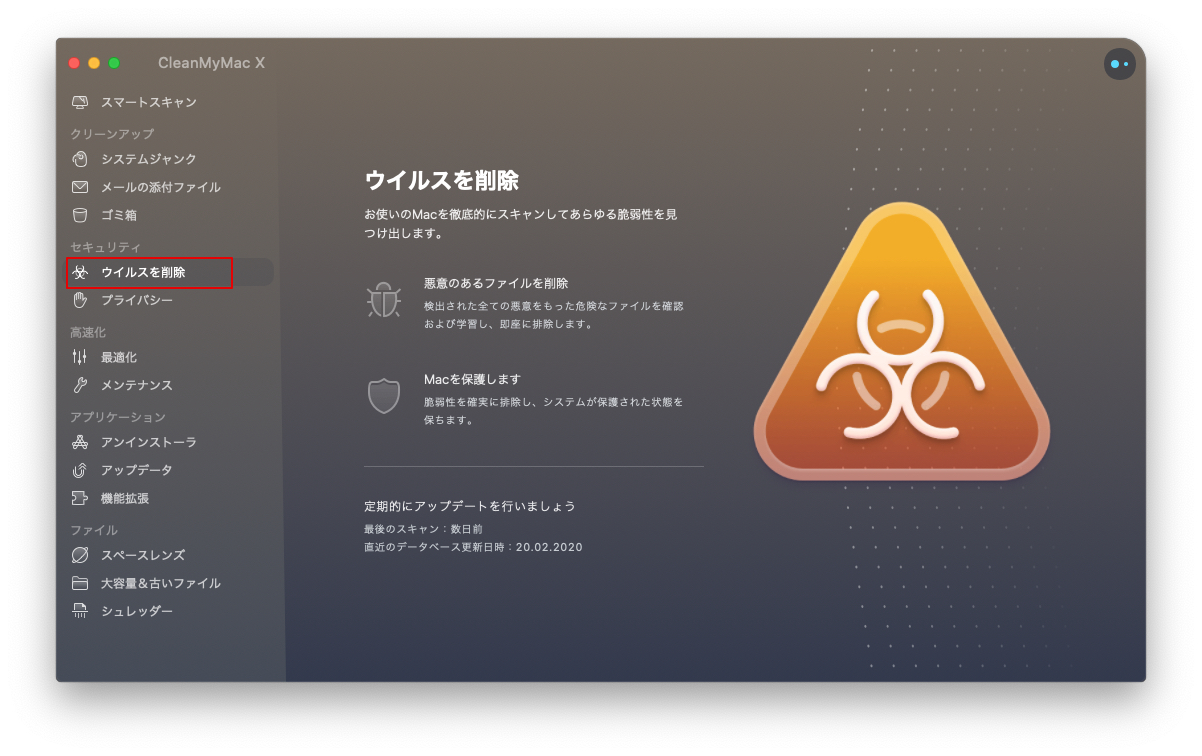
問題があれば削除することもできるので、そういった意味ではマルウェア対策はできていると言えます。
パフォーマンスをアップして、常に最適にMacを操作したい
要するにMacを高速化したいということです。
「高速化」タブの「最適化」は起動エージェントだったり、ログイン項目をチェックし、不要なものがあれば「無効」にできますが、基本的に必要な項目が多いと思いますし、私も無効にする項目が見当たりませんでした。
やはり10項目の「メンテナンス」の方が重要になってくるでしょう。

10項目にチェックを入れて実行してみると少し時間がかかります。
古いログファイルの削除、アクセス権の修復、起動ディスクの検証、メールの高速化、spotlightの再編成、DNSキャッシュ消去、「このアプリで開く」の再構築、Time Machineの検証etc…を行います。
上の画像のように実測でスピードがアップしていますので、高速化は成功したと言えます。
ゴミファイルや不要ファイルを削除してクリーンなMacを保ちたい
いわゆるゴミファイルを削除してクリーンな状態にしたいと思います。
クリーンアップを使用します。
システムジャンクは一時ファイルを削除したり、破損したアイテムを削除します。
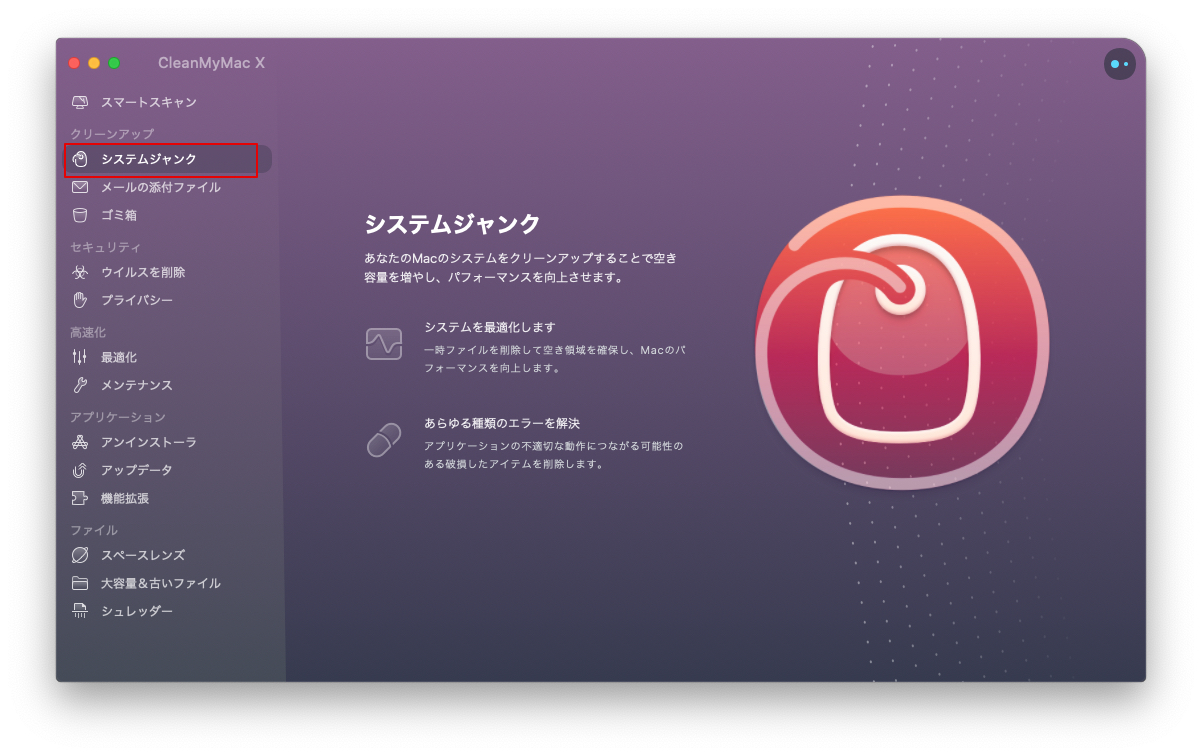
メールの添付ファイルは、メールでダウンロードしたデータと添付ファイルのローカルコピーを削除します。
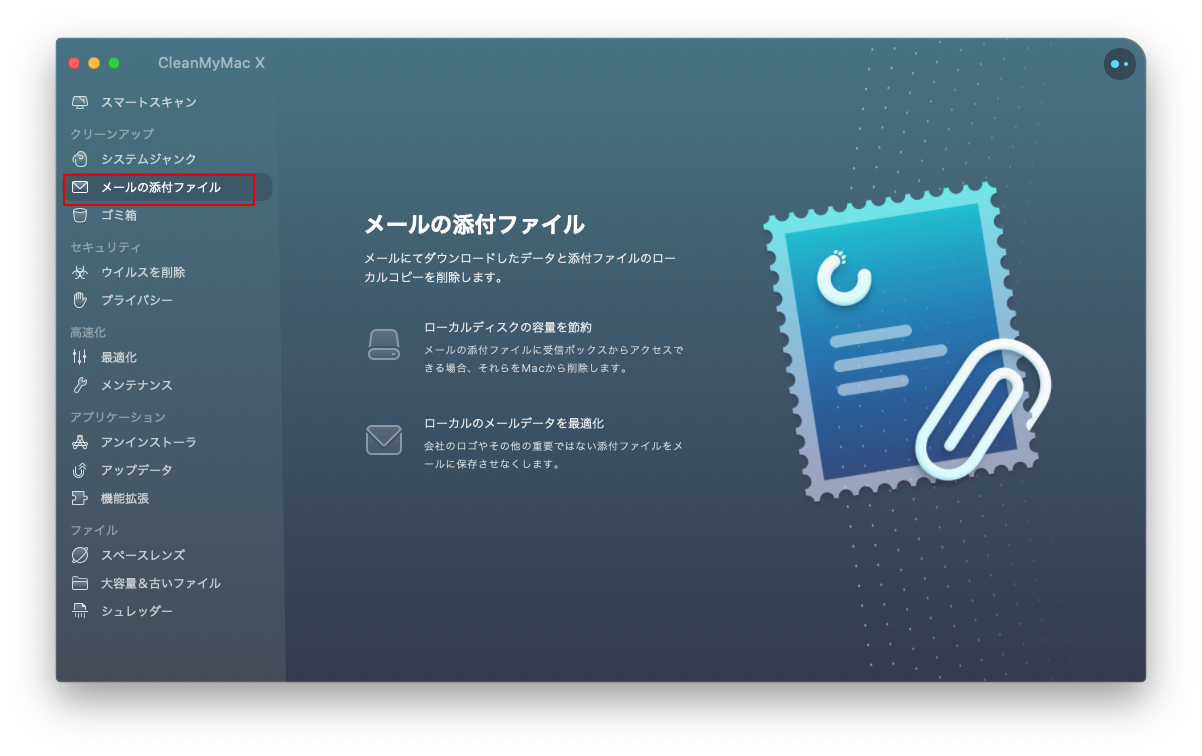
ゴミ箱はメールとフォトライブラリを含めてMacのあらゆるゴミ箱を空にします。
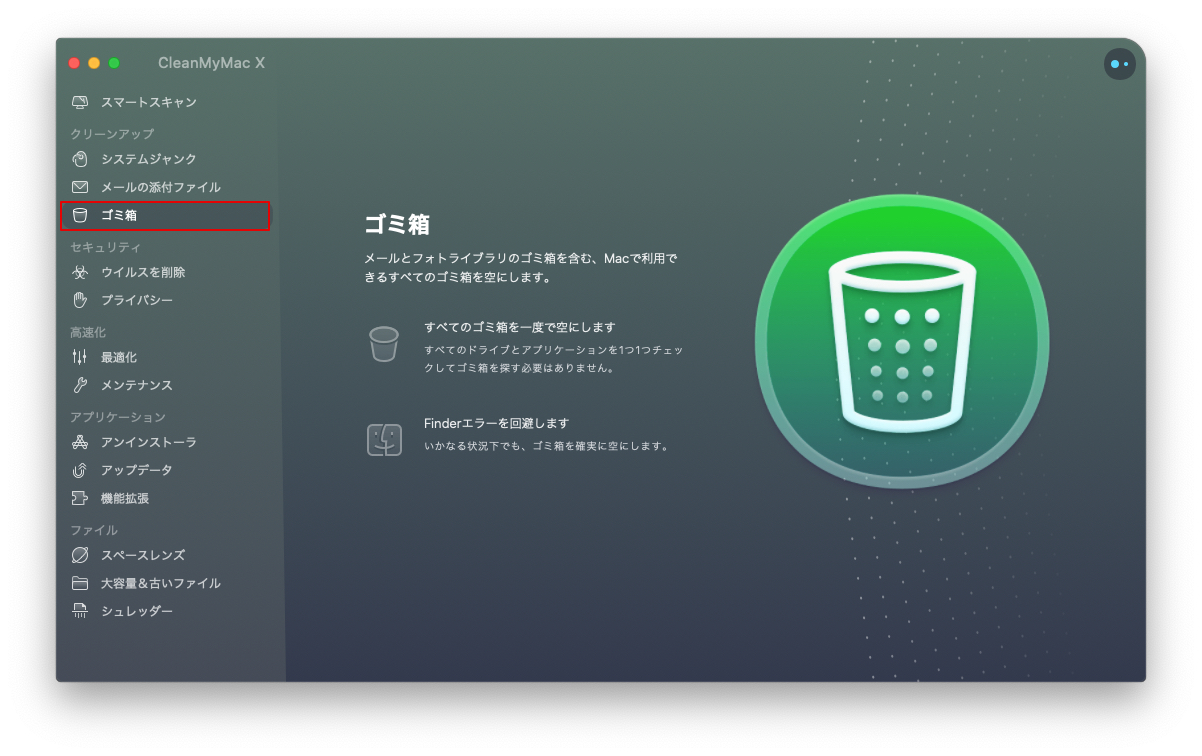 削除不可のファイルも削除でき、Finderのエラーも回復します。
削除不可のファイルも削除でき、Finderのエラーも回復します。
不要なものはほぼ 削除できました。クリーンなMacになりました
メニューバーのモニターが何気に便利
ほぼ、思っているメンテナンスは実行できましたが、何気に便利な機能としてメニューバーのモニター機能があります。
空き容量、メモリの使用量、ゴミ箱の状態、CPUの負荷、ネットワーク状態、セキュリティ保護などが一目瞭然でモニタリングできますので、Macの状態がすぐに分かります。
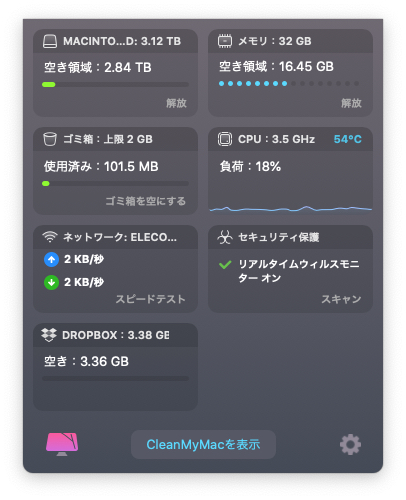
ちなみに、ネットワークのスピードテストを行えば、現時点でのインターネット速度がわかります。
アンインストーラも使い易いぞ!
アンインストーラも使用勝手は良いです。
アプリは「アプリケーション」フォルダからゴミ箱へ削除しても、関連ファイルなどが削除できません。
今まではAppCleanerを使用していたのですが、いちいち立ち上げなくてもCleanMyMac Xの画面から起動できるので、気に入らないアプリは速攻削除できます。
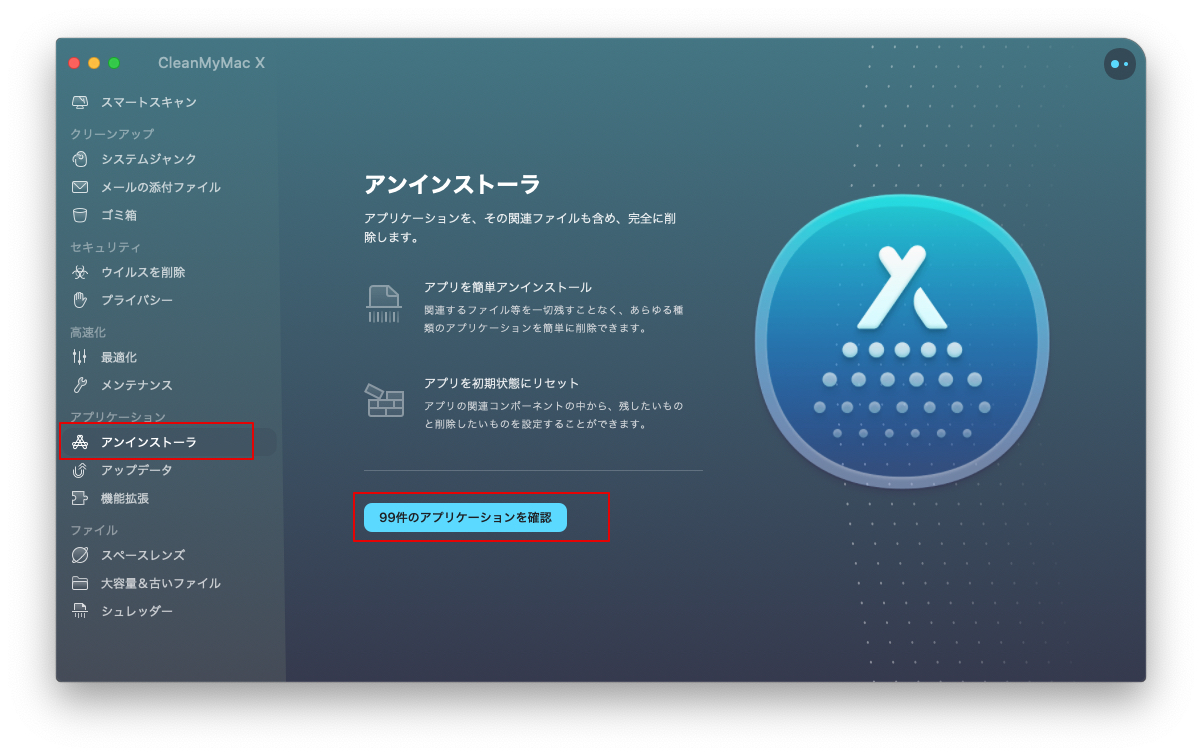
また、AppCleanerを使用し忘れて削除したアプリもチェックできました。
これも一気に片付けられますし、macOS Catalinaから完全にサポートされなくなった32bitアプリも一気に削除できます。
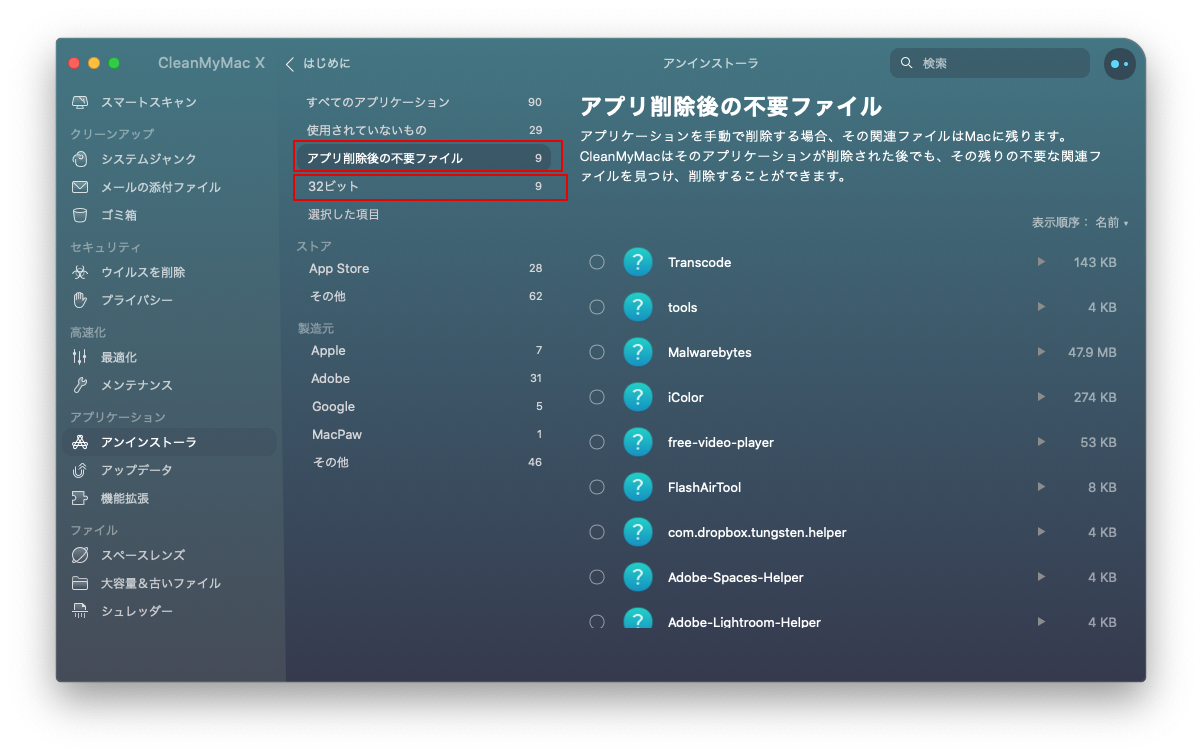
AppStore以外でインストールしたり、購入したアプリのアップデートも確認でき、その場でアップデートが可能です。
ファイル項目もなかなか使えるぞ!
ファイル項目には「スペースレンズ」「大容量&古いファイル」「シュレッダー」があります。
「スペースレンズ」はフォルダとファイルサイズを視覚的に表示するもので、ストレージの圧迫状態が目視できます。
「大容量&古いファイル」は、読んで字の如しで、長期間使用していないファイルやサイズの大きいファイルを検出するものです。
これも、ただ単に表示するだけではなく、種類別にピックアップしたりAccess日別にピックアップしたりすることができるため、一目瞭然です。
「シュレッダー」も何気にスゴくて、復元できないようにファイルを完全に削除したり、別のアプリケーションで開いていて削除できない項目も、Finderエラーを起こすこと無く削除できます。
環境設定の画面について
環境設定も Macユーザーなら見慣れた感じの設定画面です。これは、動画を見ていただければ一目瞭然で理解できそうです。
他のMac用クリーナーアプリと比較してみる
Daisy Disk
Macのクリーニングツールですが、Daisy Diskは軽量のジャンクファイルがスキャンできるアプリです。
可視化されているところは、見た目面白いところですが、ドライブの空き容量を増やすには、削除内容が詳細に設定されているわけではないので、精査しなくてはなりませんので、チョイ面倒かなと思います
Mac Booster
ちょっと別物ですね。システムのジャンクファイル除去やマルウェア削除機能はありますが、主な機能として重複ファイルの削除がメインです。
このアプリはアンインストールしようと思えば、結構手間がかかります。
以前インストールしていたことがあるのですが、あまり使い勝手が良くなかったので AppCleanerで削除しようとしたのですが、これが削除しても再起動後に復活してくるというゾンビ的アプリでした w
ライブラリの中にある関連ファイルを削除して、ようやく成仏させることができました 汗 もうイイかなと思ったアプリでしたww
AppCleaner
ワンクリックでアプリと関連ファイルまで削除は行なえますが、あくまでアプリのシュレッダーといったところでしょうか。
アプリを削除するだけを目的とすれば、単体としては使い勝手もよく優れたアプリだと思います。(たまにゾンビアプリもありますが・・・w)
Dr.Cleaner
トレンドマイクロ社がリリースしているので、無料でも優れていますが、ジャンクファイルのスキャンや大容量&古いファイル削除、重複ファイルの削除などクリーンアップを目的とした単体アプリです。
クリーナーはDr.Cleanerで、セキュリティはウィルスバスターでといったところでしょうか。
インターフェイスがわかりにくく、設定には苦労します。
CCleaner
優れたところはWindows、Mac、Androidという多種なプラットホームに対応しているところですが、これもクリーンアップを目的とした単体アプリです。
ブラウザのクリーンアップ、フォルダのクリーンアップ、アンインストーラーなどを装備しています。しかし、マルウェアの削除や、システム高速化などの機能はありません。
というか、Appleしか使っていない私にWindows,Androidは不要ですww
OnyX
macOSをさまざまな方法で調整するツールを提供しており、Verifying・再構築・クリーニング等を設定でき、重くなったMacをメンテナンスする単体アプリです。
CleanMyMac Xと被る点は、スペースのクリーンアップ、macOSメンテナンススクリプトくらいです。
MacCleanse
以前からあるアプリで、アプリのキャッシュや、ログ、重複ファイル検索などを削除して、ディスク空き容量を増やせるメンテナンスユーティリティです。
CleanMyMac X と被る点として、ジャンククリーンアップ、アプリの関連ファイル削除、不要な拡張機能削除などですが、高速化ツールは搭載していません。
もちろん、マルウェア対策などはありません。
MacKeeper
個人的に嫌いです!
ブラウザにマルウェア(ランサムウェア)的な細工を施し、ユーザを誘い込もうとしている体質が見受けられるので、比較の対象としません。
販売価格はどうなっているのか
無料のお試しはできるようです。
| 1台のMac用ライセンス | 2台のMac用ライセンス | 5台のMac用ライセンス | |
|---|---|---|---|
| 1年サブスクリプション | ¥4,553 | ¥9,106 | ¥22,765 |
| 一括購入 | ¥10,238 | ¥20,476 | ¥51,180 |
CleanMyMac X 総合的に感想を述べると
大まかな動作についての内容は下記動画を参照してください。
優れた点
Macを快適に使用するためのアプリは数多く出ていますが、全て単体でインストールし、個別にメンテナンスを行わなくてはなりませんが、CleanMyMac Xは、パフォーマンスの向上だけでなく、セキュリティ、ファイルの整理まで、アプリ一つでMacにおけるメンテナンスのほとんどが実行できるという便利さがあります。
どの機能をとっても高速で処理してくれるので重宝します。
マイナスな点
特にマイナス面は見受けなかったのですが、メモリやストレージに余裕のあるハイスペックマシンなら個別にメンテナンスを行っても良いのかなという気がしました。
マルウェア対策もMalwareBytesで問題なさそうです。
価格は一括購入で¥10,238(割引で現在は¥8,531)はMacアプリとしてはお高めだという気がします。
Apple 先生がまとめます

結論として、ここまで細かなメンテナンスができるCleanMyMac XはMacのメンテアプリとして、優れていると言わざるを得ないですね。
特にストレージが少ないブックタイプやメモリーが少ないMacを使用している方なら、価格は別にしてインストールしておいて損はないアプリだと言えます。
現状で重たいMacのパフォーマンスを上げる方法としてはベストチョイスなのかもしれませんね。
価格がねぇ・・・汗